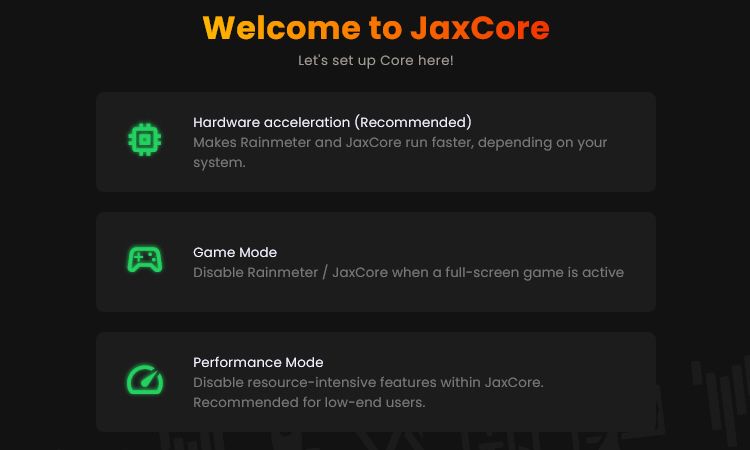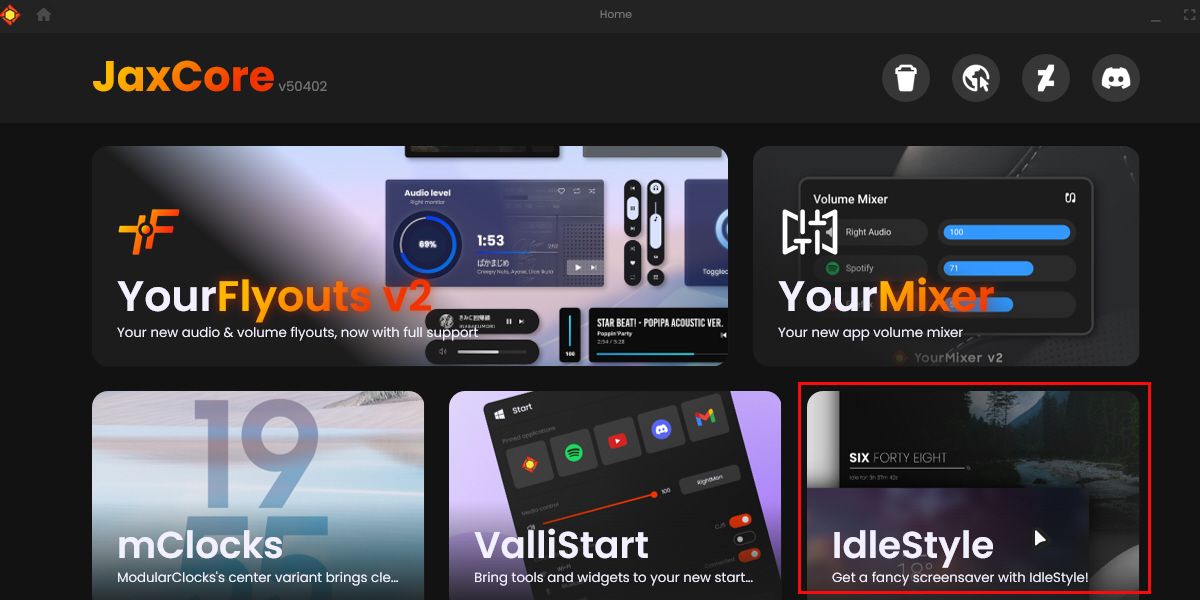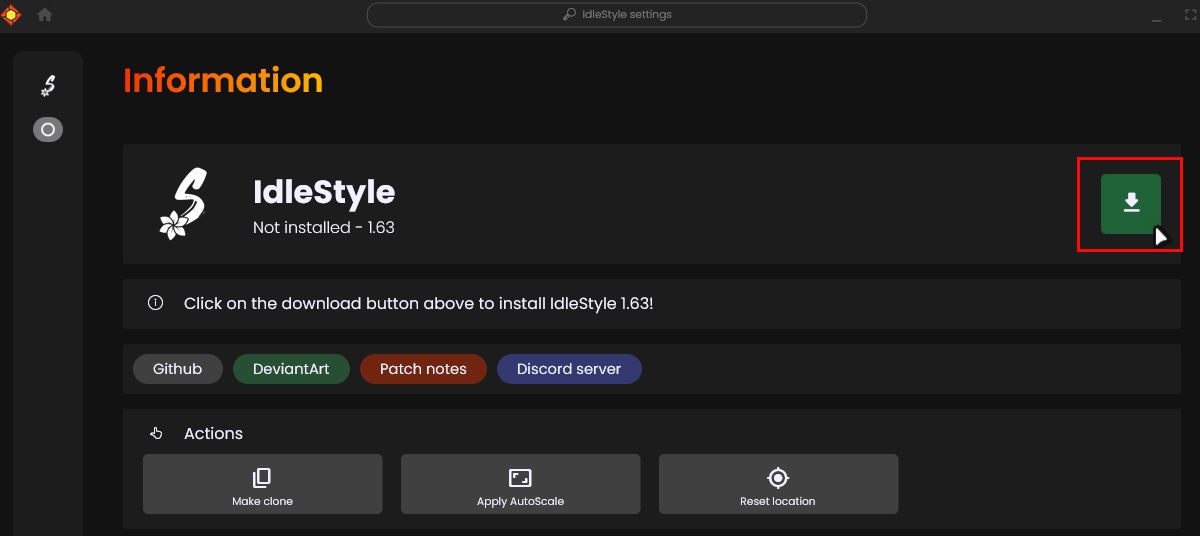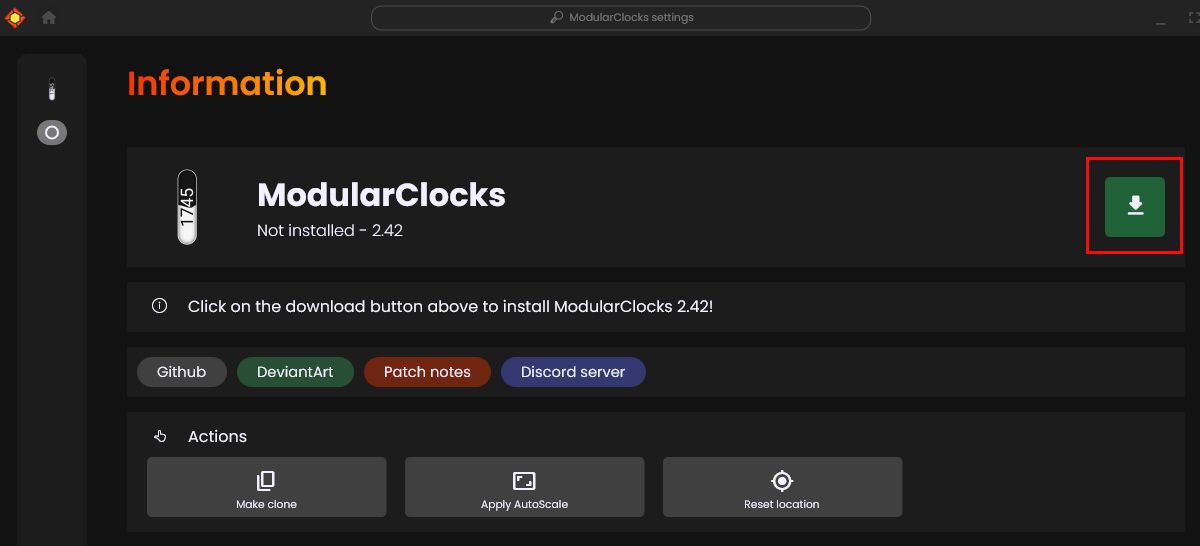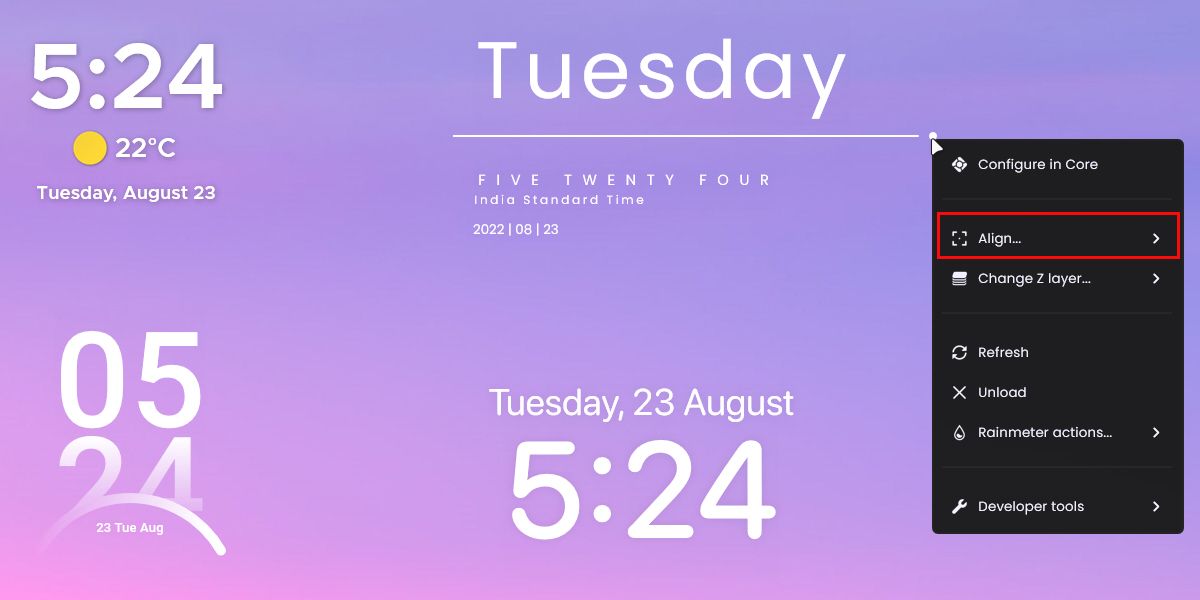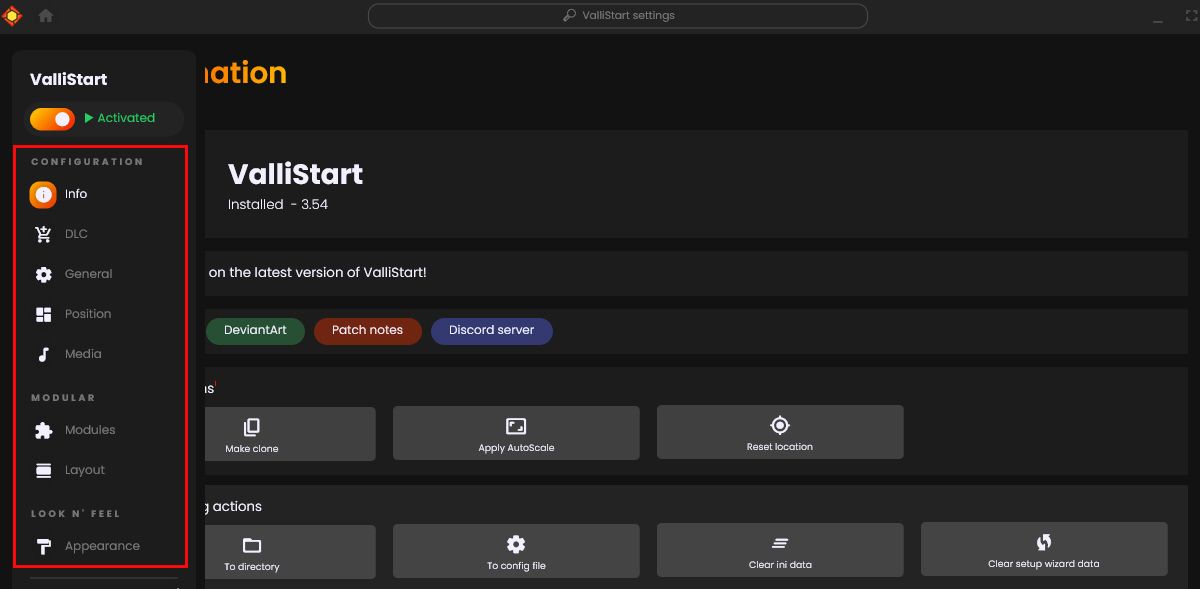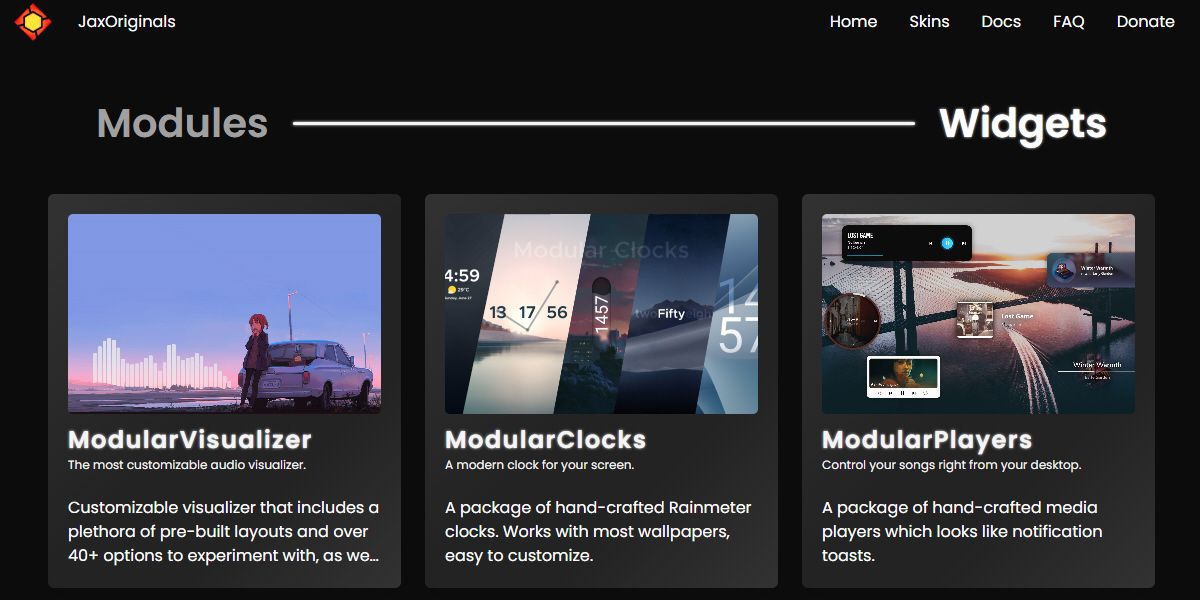En ekspertveiledning for bruk av JaxCore på Windows
Microsoft inkluderer ytterligere tilpasningsalternativer i alle Windows-versjoner. Men det er ikke nok for deg hvis du er en tilpasningsentusiast. Blir du ikke lei av å stirre på det samme kjedelige Windows-utseendet? Endring av standard Windows-tema kan gjøre ting mer interessant, men bare for en kort stund.
Der Windows blir begrenset når det gjelder tilpasning, hjelper tredjepartsapper som JaxCore deg med å redesigne utseendet til Windows. Her har vi diskutert hvordan du kan tilpasse skrivebordet ditt med JaxCore som en proff.
Hvordan laste ned og installere JaxCore på Windows
JaxCore er en unik Rainmeter-skin for å endre utseendet og følelsen til Windows. Med JaxCore er det ingenting du ikke kan tilpasse og gjøre skrivebordet ditt til noe du er stolt av å vise frem.
Slik laster du ned og installerer JaxCore på Windows 10 og 11:
-
Besøk JaxCores nettsted og last ned batchskriptfilen. Hvis antivirusprogramvaren blokkerer installasjonen, kopier og lim inn kommandoen nedenfor i PowerShell:
iwr -useb "https://raw.githubusercontent.com/Jax-Core/JaxCore/master/CoreInstaller.ps1" | iex -
Når kommandoen installerer JaxCore, vil den vise deg Kom i gang – popup. Hvis du har en datamaskin med lave spesifikasjoner, velg Spillmodus og Ytelsesmodus og gå videre.
-
Følg alle instruksjonene til du får en popup for Core Batch Installer. Hvis du er en nybegynner, klikker jeg på Jeg henter dem senere. De som kjenner til JaxCore-moduler kan velge modulene/widgetene og installere dem alle samtidig.
Det kan være vanskelig for deg å finne JaxCore etter en omstart. For å løse dette, gå til Innstillinger- siden. Klikk Skrivebord eller Programliste, ved siden av Legg til snarvei til skrivebordet. På denne måten kan du få tilgang til JaxCore når som helst du vil i stedet for å bruke den harde måten.
Hvordan installere en modul med JaxCore
JaxCore tilbyr åtte moduler som erstatter visse deler av Windows-grensesnittet. Du kan bruke JaxCore-moduler til å erstatte de eksisterende Windows-elementene med mer tilpassbare.
For eksempel erstatter IdleStyle-modulen standard Windows-skjermsparer, ValliStart-modulen erstatter startmenyen, og så videre. For ValliStart, sjekk ut hvordan du tilpasser Start -menyen ved å bruke JaxCore for en grundig veiledning.
Når du har installert JaxCore-skinnet for Rainmeter, kan du installere hvilken som helst modul ved å følge de gitte trinnene:
-
Start JaxCore ved å dobbeltklikke snarveien på skrivebordet.
-
På JaxCore Discover/Hjem -skjermen klikker du på en modul du vil installere. Vi viser deg for eksempel hvordan du installerer IdleStyle- modulen.
-
Klikk på nedlastingsikonet og deretter Ja, gå meg gjennom oppsettet for instruksjoner for ombordstigning.
-
Les instruksjonene på skjermen og følg dem deretter.
Det er alt du trenger å gjøre. Modulen vil da installeres automatisk; videre kan du tilpasse den fra modulinnstillingene.
Merk at noen moduler krever installasjon av tilleggsfiler fra Internett for å fungere korrekt. Så hvis modulen du nettopp installerte ikke fungerer som forventet, kan du ha gått glipp av å installere eller konfigurere tilleggsinnstillingene. I så fall kan du henvise til JaxCore-dokumentasjonsnettstedet for å få hjelp.
Moduler og widgets er ganske forskjellige fra hverandre. Widgets er utelukkende for skrivebordet ditt, mens moduler er for spesifikke Windows-elementer. Noen grunnleggende Windows-widgets inkluderer kalendere, vekkerklokker og tid- og værwidgeter.
JaxCore tilbyr deg fire forskjellige widget-skinn som fungerer med Rainmeter. Alle widgetene kommer fullpakket med forskjellige tilpasningsmuligheter og et moderne oppsett slik at du kan endre dem til din smak. Den vi skal installere for denne guiden er ModularClocks- widgeten.
Installasjonstrinnene er nesten lik de for å installere en modul. Du må velge widgeten og klikke på Last ned – ikonet. JaxCore vil lede deg gjennom installasjonstrinnene og hjelpe deg med å sette den opp på skrivebordet. Mens du samhandler med en widget nå, kan du høyreklikke på den (på skrivebordet) for å tilpasse den etter dine behov.
Widgets kan dras, så du kan holde venstreklikkknappen på en widget og dra den dit du vil på skrivebordet. Det beste vi likte er at du kan høyreklikke på en widget og deretter klikke Juster for å endre justeringen til syv forskjellige steder.
Hvis du liker en widget og vil duplisere den, naviger til JaxCore Home > Library > Widget og klikk Lag clone for å kopiere widgeten.
Omfanget av tilpasning er ganske stort i JaxCore. Selv om vi ikke kan vise frem alle innstillingene i denne opplæringen, vil vi prøve å dekke de vanligste og mest nyttige aspektene her.
Følgende er noen vanlige navn du kan komme over når du tilpasser en modul i JaxCore:
- Generelt: Denne delen lar deg definere en hurtigtast for aktivering av en brukt modul. For eksempel, i IdleStyle-modulen kan du spesifisere en nøkkel som vil starte/aktivere/pause denne modulen fra Generelt-delen.
- Posisjon: Si at du bruker ValliStart-modulen og vil at Start-menyen skal vises fra midten av skrivebordet. Du kan gjøre det ved å bruke posisjonsalternativene. Denne delen lar deg angi posisjonen eller justeringen av moduler og widgets.
- Animasjon: Som navnet antyder, kan du endre standard animasjoner fra denne delen.
- Layout: JaxCore tilbyr forskjellige oppsett eller design for alle modulene og widgetene. Du kan konfigurere designet etter eget ønske fra Layout-delen.
- Utseende: Herfra kan du tilpasse standardfargene på moduler, uskarphetinnstillinger, skriftalternativer og mer.
Hvis du feilkonfigurerer en modul eller widget, kan du enten avinstallere den eller slette moduldataene fra informasjonsskjermen.
Det finnes et bredt utvalg av andre alternativer i JaxCore. Så du kan finne ut av dem selv og få modulen til å se mye bedre ut enn standardtilstanden. Det er også alltid en god idé å vurdere JaxCore-dokumentasjonen for å få hjelp og noen andre verdifulle ressurser.
JaxCore er mer enn bare en Rainmeter-skin; den tilbyr en kombinasjon av fancy skall som til sammen gjør skrivebordet ditt unikt. Alt fungerer så bra sammen, fra modulens estetikk, til widgetene, tilpasningsalternativene og alt annet.
Men fordi det er så mange alternativer og innstillinger, kan det forvirre en nybegynner. Så hvis du har bestemt deg for å avinstallere en modul eller widget, gjør du det slik:
- Åpne JaxCore Home og klikk på Bibliotek.
- Klikk på modulen/widgeten du ønsker å avinstallere. I vårt tilfelle skal vi fjerne Volume Mixer – modulen.
- På informasjonsskjermen klikker du på Avinstaller – knappen.
- Velg nå en årsak for avinstallering og klikk Fortsett avinstallering.
- Det er det. Pass på at du starter Rainmeter på nytt én gang for å unngå feil.
Akkurat som dette kan du også avinstallere en widget, siden trinnene er nesten like. Start også datamaskinen på nytt hvis du får problemer, som at JaxCore lukker seg selv etter å ha avinstallert en modul. Klikk deretter JaxCore-snarveien du har lagt til skrivebordet for å starte det på nytt.
Hvis du synes det er vanskelig å mestre JaxCore, sjekk ut noen andre verktøy for å finpusse og tilpasse Windows.
Tilpass Windows bedre med JaxCore
Ingen tvil om at JaxCores forhåndsbygde moduler og widgets tilfredsstiller et bredt spekter av tilpasningskrav. Du kan endre alt fra fargene til standardfontene i modulens innstillinger.
I tillegg til JaxCore lar flere andre programmer deg tilpasse Windows-skrivebordet fullt ut. Så, hva venter du på? Du kan finne denne typen Windows-tilpasningsverktøy på Internett og tilpasse Windows-opplevelsen din på et blunk.